Как подключить вентилятор к блоку питания через молекс
Обновлено: 11.05.2024
Добрый день! Возникло 2 интересных вопроса.
1) Можно ли подключить 3 кулера и корпусный реобас(к нему подключено 2 кулера) к одному кабелю из БП типа молекс? В общей сумме выходит 5 кулеров и сам корпусный реобас.
2) Если вариант подключения выше безопасен для комплектующих можно ли подключить один кулер к другому и запитать их оба одним молексом как на картинке?
Все вышеперечисленные подключения вполне жизнеспособны, только не подключайте на конец этой гирлянды ни хдд ни ссд ни тем более удлинитель для видеокарты. Считайте, что это Молекс для вентиляторов.
Все норм, висит на реобасе так 5 вентиляторов, единственное что пульсации там есть и такие что мама не горюй, слышно как вентили то набирают обороты то сбрасывают, но это все при условии что крутятся на 700-900 оборотов, чем выше тем меньше пульсации.
Единственное что не советую такую гирлянду в мать пихать, у меня при 4х вентилях отъехал разъем
AJIexander
1)да
2)да
Всем спасибо! Пока, что все работает собирал комплектующие в корпусе Kendomen TI от Deepcool. Огорчило то, что там где укладываются кабеля очень мало места, еле закрыл крышку и ещё к реобасу подключается только 2 вентилятора .
darlo0k: Все норм, висит на реобасе так 5 вентиляторов, единственное что пульсации там есть и такие что мама не горюй, слышно как вентили то набирают обороты то сбрасывают, но это все при условии что крутятся на 700-900 оборотов, чем выше тем меньше пульсации.
Единственное что не советую такую гирлянду в мать пихать, у меня при 4х вентилях отъехал разъем
emotion1euforia
Рекомендуют
Обычный разъем суммарно по току до 1 Ампера
Спец. для помпы и т.д 2-3 Ампера
По факту можно и больше, все зависит от потребления вентиляторов, на постоянку 4-6.
Все вышесказанное относиться к 4 пин вентиляторам.

спойлер Так вообще будет работать регулировка оборотов, если:
1) кулера 3пин + молекс
2) реобас встроенный в корпус с (кнопкой включения\выключения подсветки вентилей)\(регулировки оборотов вентилей)
okypant
Rear fan неправильно подключен.
Они или питается от реобаса и им управляется при этом отдает показание оборотов на МП.
Или подключен только к МП
А вообще, будит ли регулировка все зависит от реобаса. Умеет ли он управлять 3 пин вентиляторами вопрос открытый.
taxi911
Из корпуса deepcool matrexx 55, встроенный реобас, но я до него пока не добрался. В описании говорится, что поддерживается управление мамкой или через кнопку РГБ полоски спереди и вентиляторов дипкул, хотя я как-то сомневаюсь про поддержку 3пин.
Оригинал: спойлер A compact ATX computer case supports motherboards up to E-ATX;
Full sized 4mm thickness, tempered glass side panel and the front panel give the case a unique look and perfectly show off your inner structure;
The RGB lighting strip in the front, is easily controlled by manual button or via motherboard; extra connectors are ready for motherboard SYNC control with any combination with other DEEPCOOL/GAMER STORM brand 12V RGB devices;
okypant
До реобаса Вы так и не доберётесь - судя по комплектации, корпуса не комплектуются реобаса и, только РГБ или адресн лентой, все.
Откуда схема?
taxi911
интернет аля "возможность подключения 3 пин вентиляторов к материнке"
Заглянул в корпус - действительно, нужно отдельно покупать платку под винты.
okypant
Ну чего ж так тяжело не писать какая, тем более Вы ее модель знаете на изуть, а мне нужно зайти посмотреть определить с первого конфигурацию или второго, логически подумать, что со второго
Сейчас посмотрим по мануалу. А как Вы себе представляете организацию управления? Все к одному разъёму, и гей синхронно управляться? Или два вмнсте когда есть нагрузка на проц, второй когда ВК под игрушками начинает потерь, так?
Вот такой вариант, только для начала, для всех, что бы(пока теоретически): простой - 500 рпм, +проц = 800 рпм, +вк = 1000рпм
Но это, как я понимаю, во многом зависит от самой матки - есть ли у нее датчики по этому делу.
И еще, хотелось бы на эту мамку засунуть 6 вентилей - 3 вдув, 1 выдув сзади, 2 выдов сверху - поэтому и интересно в теории можно ли подключить в разьем помпы в будущем.

Мануал страница 37
Все разъемы поддерживают управление 4 пин и 3 пин вентиляторами. Необходимо поставить соответствующую галочку в БИОСЕ для 4 пин PWM для 3 пин DC спойлер Ну а теперь как писал выше определиться с организацией управления и подключить это все хозяйство, радоваться.
Вот такой вариант, только для начала, для всех, что бы(пока теоретически): простой - 500 рпм, +проц = 800 рпм, +вк = 1000рпм
Но это, как я понимаю, во многом зависит от самой матки - есть ли у нее датчики по этому делу.
И еще, хотелось бы на эту мамку засунуть 6 вентилей - 3 вдув, 1 выдув сзади, 2 выдов сверху - поэтому и интересно в теории можно ли подключить в разьем помпы в будущем.
На МП все датчики только свои, вряд-ли она где-то подхватит в свой софт сторонние, например ВК, по этому или только обороты будут зависеть от датчика на борту мамы, или нужен сторонний софт Спидфан.
Ну 1-2 максимум 3, 3 пиновых на один разъем ещё можно, если стандартные, через разветвители.
На разъем паспорт можно больше.
Все зависит от вентиляторов же ещё, если разнобой то нужно думать как подключать, а для настройки сейчас какому Вас подключено попробуйте скачать фирменный софт, там есть закладка управление вентиляторами.
Вы только что купили новенький кулер Thermaltake, но вам не нравится, что после его установки ваш компьютер стал шуметь, как пылесос? Вы хотите поставить Blue Orb на видеокарту, но он слишком громкий для вас? И вам плевать на охлаждение - вам не нужен разгон, вам нужна тишина? Тогда мы поможем вам. Всё, что вам нужно - понизить напряжение на кулере. В этой статье мы расскажем вам, как это сделать за пять минут, без паяльника, при наличии пинцета, или отвёрточки.
Итак, для начала. Все продающиеся сейчас кулеры для процессоров работают от напряжения 12 Вольт. Вентиляторы при этом напряжении выходят на заявленную скорость и работают в соответствии с заявленными характеристиками. И производительность, и уровень шума вентилятора пишутся для номинального напряжения. В вентиляторах используются микродвигатели, работающие на постоянном токе. Частота их вращения напрямую зависит от подаваемого напряжения. Следовательно, если мы увеличим напряжение на вентиляторе, он начнёт вращаться быстрее. Если уменьшим - медленнее. Добыть в компьютере напряжение выше 12 В можно на ATX разъёме блока питания, но нам это не нужно, ведь мы боремся с шумом, а значит, всё, что нам нужно - это немного опустить напряжение вентилятора.
В статье "Новое поколение кулеров" я упоминал способы подключения вентиляторов. Давайте вернёмся на два года назад и посмотрим на них ещё раз:
Как подключаются вентиляторы - вентиляторы для компьютерных кулеров имеют два типа подключения - через PC plug коннектор и через MOLEX коннектор.
PC plug коннектор представляет собой стандартный четырёхпроводный коннектор, используемый в большинстве компьютерных устройств. Преимущества его в том, что его использование позволяет подключить практически неограниченное число вентиляторов (при Pass-through подключении). Также при его использовании можно регулировать потребляемую вентилятором мощность. PC plug имеет четыре провода - два провода заземления (чёрных), провод с потенциалом 5 В и провод с потенциалом 12 В. Если ваш вентилятор раздражает вас своим шумом, то можно уменьшить подаваемое ему напряжения до 7В, или 5В. Для этого в первом случае его надо присоединить к двум крайним проводкам - красному и жёлтому, а во втором случае - к красному и одному из чёрных проводков. При этом соблюдайте полярность, а то ваш вентилятор будет крутиться в другую сторону.
MOLEX коннектор - более новый. Он позволяет подключать вентиляторы к материнской плате, автоматически управлять потребляемой мощностью вентилятора и отслеживать частоту вращения вентилятора. Недостатки этого коннектора - ограниченное количество подключаемых вентиляторов, зависящее от материнской платы, невозможность вручную уменьшить потребляемую мощность. Преимущества в том, что при достаточном охлаждении материнская плата понижает напряжение на вентилятор, он потребляет меньше мощности и, как следствие, меньше шумит. Также с помощью MOLEX коннектора есть возможность следить за частотой вращения вентилятора, но при условии, что в вентиляторе установлен датчик Холла.
Сегодня 95% всех продаваемых кулеров подключаются через Molex коннектор. А так как на материнской плате в Molex коннекторах присутствует только плюс и земля (сигнал мы не считаем), то самым простым способом до недавнего времени считалась запайка дополнительного сопротивления в провод, питающий вентилятор, то есть, в центральный провод. Сделать это не сложно - достаточно подобрать нужное сопротивление для вентилятора мощностью от двух до восьми ватт и подключить его в разрез среднего провода. Мы видели такое в промышленном исполнении на кулере Zalman CNPS 5000+. Правда, здесь сопротивления включались в разрез среднего провода на специальных переходниках.

При таком регулировании можно добиться совсем разных напряжений. Но такой способ имеет ряд недостатков.
Сопротивление сильно греется при работе вентиляторов
Модифицированный таким образом вентилятор теряет гарантию (если она была)
Надо искать сопротивление
Надо использовать паяльник
Конечно же, настоящие технари выбрали бы именно этот способ, когда можно поставить реостат (резистор с изменяемым сопротивлением), но мы знаем способ лучше, легче и быстрее.
Итак, как вы могли видеть выше, между крайними проводами PCPlug коннектора всегда поддерживается напряжение 7 Вольт. Именно оно нам и нужно. Оно почти в два раза меньше, чем 12В, а значит кулер будет шуметь намного меньше, правда и охлаждая при этом слабее. Всё, что нам надо - это чтобы в комплекте к кулеру шёл переходник PCPlug-Molex. Эти переходники сегодня поставляются со всеми новыми кулерами Thermaltake, со всеми кулерами на видеокарты и системные чипы, если охладители идут в Retail, а не OEM. А так как все такие кулеры поставляются именно Retail, то вы вправе потребовать переходник с фирмы, продавшей вам компьютер с установленным, скажем, Dragon Orb 3.

Посмотрите на переходник. Вот он, перед нами. Он представляет собой последовательное Pass-Through соединение двух PCPlug коннекторов, чтобы при подсоединении кулера не потерять PCPlug розетку. К Male-коннектору PCPlug (со штырьками) параллельно двумя проводками подсоединён Molex коннектор (тоже со штырьками). Красный провод Molex коннектора подсоединён к жёлтому на PCPlug, а чёрный - к чёрному. Таким образом, с +12В контакта PCPlug потенциал +12В передаётся на средний провод Molex-а. Второй провод (чёрный) на Molex-коннекторе - это земля. Потенциал на этом проводе равен 0 В. Соответственно, напряжение между двумя проводами (разность потенциалов) равно 12В. Именно напряжение определяет скорость вращения вентилятора. Поэтому чтобы снизить разность потенциалов между двумя проводами, мы подадим на "землю" Molex-а положительное напряжение. Для этого чёрный провод Molex-а надо подсоединить к красному проводу на PCPlug. В результате, на одном проводе будет +12В, на другом - +5В, в результате разность потенциалов составит 7В, а так как на жёлтом проводе потенциал останется большим, направление вращения вентилятора не изменится.

Как же нам сделать это? Довольно просто. Вся операция займёт у вас не более пяти минут. Всё, что надо иметь для этой операции - это тонкую отвёрточку, или пинцет также, возможно понадобятся пассатижи, но это по желанию.
Берём в руки ту часть переходника, к которой подключены провода от Molex-а. В этом PCPlug коннекторе мы видим контакты в форме штырьков. Это вход переходника. Именно этой стороной переходник подключается к блоку питания.

Как вы видите, чтобы штырьки контактов не вывалились из разъёма, они держатся двумя "крылышками". Сами штырьки свёрнуты из алюминиевой пластинки и внутри пустые. С двух сторон в них сделаны специальные крылышки, отогнутые ёлочкой, чтобы они позволяли вставить штырёк в разъём, но не вытащить его оттуда. Нам надо тоненьким пинцетом, или отвёрточкой отогнуть внутрь эти крылышки, чтобы штырьки можно было вытащить из разъёма. Нам надо поменять местами чёрный провод, который рядом с жёлтым, к которому подходит чёрный провод от Molex-а и крайний красный провод.

После того, как вы вытащите эти два контакта, отогните крылышки обратно и вставьте красный провод на место чёрного, а чёрный - на место красного. Убедитесь, что контакты не выскакивают обратно. Всё! Теперь на Molex-е напряжение - 7 Вольт.

Как видите, всё очень просто. Вы можете на этом остановиться, но ведь мы перепутали провода на второй PCPlug розетке переходника. Если розеток в вашем блоке питания достаточно, то её вообще можно отрезать, или написать на ней фломастером, что она не используется и жить спокойно. Вообще, так как между жёлтым и чёрным контактом у нас 7 Вольт, то мы можем к этому переходнику и дальше подключить обычный, не переделанный PCPlug-Molex переходник и на его Molex разъёме уже будут готовы 7 Вольт. Но мы пойдём другим путём и доведём дело до конца. Сзади PCPlug розетка имеет другие контакты в виде трубочек. Они также согнуты из алюминия и также имеют крылышки, которые их удерживают на месте. Отогнуть их отвёрткой, или пинцетом будет сложно - вы их погнёте и не сможете использовать. Я переделал десятка два-три таких переходников и понял, что самый простой способ - это вырвать чёрный и красный провод вместе с контактом из розетки пассатижами. Тут удобно упереться пассатижами о заднюю стенку розетки, ухватить за провод и повернуть пассатижи. Ни разу у меня провод не отрывался от контактов. Обычно крылышки сворачиваются в другую сторону и контакт легко выходит к вам в руки. Теперь надо тоненькой отвёрткой вернуть крылышки в исходное положение - распрямить их и поставить ёлочкой.

В результате вы получите контакты, как показано на фотографии выше. Вставьте их так, чтобы провода не оказались перекручены. Красный - рядом с жёлтым, а чёрный - с краю.

Теперь наш переходник готов к использованию. Вы можете включать в него кулер, а с другой стороны даже винчестер. Провода не перекручены, полярность соблюдена. Точно таким же способом можно изменить напряжение кулера, который подключается через PCPlug, а не через Molex. Сейчас такие кулеры снова начинают появляться в продаже. Технология та же самая, только вы работаете с вилкой вентилятора, а не переходника.
В свои последние модели Thermaltake стала вкладывать более новые переходники PCPlug-Molex. Если вы купили Crystal Orb, Volcano 7, или Tiger, то у вас уже будет более новый переходник, без соединительных проводов между двумя PCPlug разъёмами.

Если у вас такой новый переходник - не бойтесь, мы и его переделаем. Я тоже не сразу понял, как он работает. Отличия этого переходника в том, что два Pass-Thru PCPlug коннектора выполнены в одном корпусе и между ними нет проводов. Конечно, в компьютере это удобнее - меньше проводов. Модификация этого переходника не сложнее предыдущего с тем лишь отличием, что здесь после конверсии мы не сможем подключать к переходнику другие устройства, питающиеся от PCPlug розетки.
Первым делом, мы видим, что провода к Molex-у отходят от середины переходника. Корпус переходника сделан таким образом, что сверху два крайних его контакта закрываются специальной крышечкой. Чтобы добраться до этих контактов, мы открываем крышечку, поддевая её с середины корпуса.

По аналогии со старым переходником, нам надо вытащить чёрный провод, второй контакт справа и поставить его в самую крайнюю слева позицию. Схема извлечения контактов точно такая же, как и в обычном переходнике: тонкой отвёрткой, или пинцетом сгибаем крылышки со стороны штырьков и выталкиваем контакт наружу. Так мы поступаем с крайним слева и вторым справа контактами.

В результате, мы видим перед собой контакт нового образца. С одной его стороны - штырёк, с другой - трубочка. С двух сторон имеются удерживающие крылышки, чтобы контакт не вываливался. Просто так вставить провод в левую позицию у нас не получится - провод упрётся в корпус переходника. Поэтому отвёрткой мы разгибаем вторую часть контакта с проводом, трубочку. Надо аккуратно разогнуть её и ещё две лапки прямо возле того места, где провод припаян к металлу. После этого мы прокладываем провод внутрь трубочки и загибаем её обратно, как показано на фотографии снизу.

Делать это надо как можно плотнее, чтобы перегиб провода посередине контакта был как можно меньше. После того, как мы сделали это, ещё раз убеждаемся, что крылышки контактов расправлены и вставляем штыревой контакт в крайнюю левую позицию.

Теперь у нас получилось то, что вы видите на фотографии сверху. Из одного трубчатого контакта (если можно так выразиться) отходит провод, поэтому вторая сторона переходника теперь недоступна для использования. Мы закрываем пластмассовую крышечку и модифицированный переходник на 7 Вольт готов!

Можем смело подключать к нему вентилятор и наслаждаться тишиной в компьютере.
5 Вольт
Точно по такой же схеме мы можем переделать переходник и на напряжение 5 В, поменяв жёлтый провод с красным. Почему бы так не сделать? Дело в том, что вентиляторы имеют стартовое напряжение - такое минимальное напряжение, при котором вентилятор стартует, заводится. Если стартовое напряжение будет меньше, вентилятор будет греться, но не заработает. Для современных вентиляторов размером 60x60x25 это напряжение равно 9 В. При 7 В они ещё могут стартовать, хотя я встречал и такие, что отказывались заводиться. Ну а кроме того, при 5 В кулер уже будет очень плохо охлаждать, и смысла реализовать такую конверсию нет.
Всегда старайтесь покупать кулеры с подобными переходниками. Менее чем за пять минут, в офисных условиях, без помощи паяльника, или специальных инструментов, мы смогли понизить напряжение на вентилятор кулера, избавившись от лишнего шума. Естественно, при пониженном напряжении вентилятор гонит меньше воздуха и хуже охлаждает процессор, так что надо первое время после такой конверсии посматривать за температурой процессора. Преимущества понижения напряжения именно таким способом налицо: вы не теряете гарантию на кулер, переходник, сделанный таким образом, получается очень надёжным, он не греется и не перегорает. Ну и, конечно, простота. Если у вас нет отвёртки под рукой, можно воспользоваться булавкой, или заколкой. Сделав таким образом один переходник на семь Вольт, вы сможете оставить его на все свои следующие кулеры. Вы можете оставить провода перекрещенными, чтобы на выходе в PCPlug также было семь Вольт. Тогда все подключенные дальше кулеры будут без модификации переходников работать от напряжения 7 В и меньше шуметь.
Напоследок я хочу сказать, что не несу ответственности за все ваши ошибки, совершённые во время модификации и за все последствия таких ошибок. Этот материал - лишь теоретическая основа, а не руководство к действию. Если у вас возникнут вопросы - задавайте их не мне, а в форуме на нашем сайте.

Одним из способов снижения температуры компьютерных комплектующих является установка дополнительных вентиляторов. С их помощью можно усилить движение воздуха и как следствие улучшить охлаждение.
В данной инструкции мы расскажем, как правильно подобрать и установить вентиляторы (кулеры) в корпус компьютера.
Выбор мест для установки вентиляторов
Если вы задумались об установке дополнительных вентиляторов в корпус компьютера, то для начала вам нужно определиться с местами, куда вы будете их устанавливать. Чтобы выбрать правильные места необходимо понимать, как двигаются потоки воздуха внутри компьютера. Дело в том, что нагретый воздух под влиянием конвекции сам поднимается к верхней части корпуса. Этот эффект можно использовать для улучшения охлаждения. Если кулеры не будут противостоять естественной конвекции, а наоборот усиливать ее поток, то охлаждение будет более эффективным.
Существует стандартная схема установки кулеров, которая принимает во внимание естественное движение воздуха:
- кулеры на вдув размещаются на передней, нижней и боковой стенке корпуса;
- кулеры на выдув на верхней и задней стенке корпуса;
При такой схеме установки вентиляторов не нарушается естественный поток воздуха, а вентиляторы не разгоняют горячий воздух по корпусу, а выдувают его наружу. Более наглядно это показано на картинке внизу.

Не стоит недооценивать данную схему размещения вентиляторов. Она используется уже очень давно и многократно проверена. Если вы решите от нее отойти и устанавливать охлаждение по-своему, то не исключено, что вы не только не снизите температуры, но наоборот повысите их. Например, если в верхней части корпуса разместить вентиляторы не на выдув воздуха, а на вдув, то это немного снизит температуру процессора, но заметно повысит температуру видеокарты, жестких дисков и чипсета.
Используя эту схему, определите, где в вашем корпусе недостаточно вентиляторов и где вы можете их установить. Например, если в корпусе установлен только один вентилятор на выдув, то вы можете добавить несколько на вдув. Для организации хорошего охлаждения обычно достаточно 2-3 вентилятора.
Измерение посадочных мест под вентиляторы
После того как вы определились с размерами вентиляторов, нужно выбрать их правильный размер. Дело в том, что размер кулера влияет на его производительность и уровень шума, который он производит. Чем больше кулер, тем больше воздуха он может через себя пропустить за единицу времени и тем тише он работает. Поэтому не стоит экономить и всегда нужно устанавливать самые большие кулеры из тех, что помещаются в корпус вашего компьютера.
Важно понимать, что разные корпуса рассчитаны на использование кулеров разных размеров. Более того, разные места для установки могут быть рассчитаны на разный размер. Например, на передней стороне корпуса могут быть посадочные места размером 140?140 мм, а на задней стороне корпуса 120?120 мм или наоборот. Поэтому перед покупкой нужно изменить посадочные места и определить размер кулеров, которые вам необходимы.

Самый простой и надежный способ измерения посадочных мест для кулеров — это измерение между центрами крепежных отверстий. Замерив эти расстояния, вы сможете определить размер кулера опираясь на значения приведенные ниже.
Расстояние между крепежными отверстиями и размер кулера:
- 32 мм — 40?40 мм
- 50 мм — 60?60 мм
- 71.5 мм — 80?80 мм
- 82.5 мм — 92?92 мм
- 105 мм — 120?120 мм
- 125 мм — 140?140 мм
- 154 / 170 мм — 200?200 мм
Определение способа подключения кулеров
Также не следует забывать о том, что кулеры имеют разные разъемы для подключения и могут подключаться либо к материнской плате компьютера либо напрямую к блоку питания.
На данный момент используется три основных варианта подключения, это:
Разъемы 3-pin и 4-pin предназначены для подключения к материнской плате, а разъем MOLEX подключается к блоку питания.

От способа подключения зависит, сможете ли вы управлять скоростью вращения вентиляторов программным способом (без использования реобаса). Нормальное управление есть только на кулерах с разъемов 4-pin. В этом случае можно установить определенные обороты в зависимости от температуры процессора. Некоторые материнские платы позволяют управлять и при подключении через 3 pin. Ну а подключение с помощью MOLEX вообще исключает управление оборотами, так как питание поступает напрямую от БП.
Поэтому желательно изучить инструкцию к материнской плате, для того чтобы определить количество разъемов под вентиляторы, количество контактов (3 или 4-pin), а также возможность управления через 3-pin подключение. Если все разъемы на материнской плате уже заняты, то дополнительные кулеры можно подключить с помощью разветвителя.
Установка вентиляторов в корпус компьютера
Непосредственно сама установка кулера в корпус компьютера не представляет ничего сложного. Нужно выключить компьютер, полностью отключить питание и снять боковую крышку.
Кулер устанавливается с внутренней стороны корпуса, после чего закрепляется 4 винтами с внешней стороны. Главное, не перепутать сторону, с которой кулер выдувает воздух. Для этого на его корпусе обычно есть стрелка, которая указывает направление воздуха.

После установки кулера в корпус компьютера его необходимо подключить к материнской плате (в случае разъемов 3 и 4-pin) или к блоку питания компьютера (в случае MOLEX). На разъемах 3 и 4-pin есть специальные выступы, которые не позволят подключить их неправильно.

На этом установка вентиляторов в корпус компьютера завершена, можно собирать корпус и проверять.
У пользователей ПК иногда появляется необходимость в установке дополнительного или замене старого вентилятора. Хорошо, если удалось купить однотипный кулер на замену. Но как быть, если он имеет другое количество выводов или устанавливается в дополнение к уже существующим? В этой статье мы разберём разнообразные схемы этих приборов, а также выясним, как подключить кулер непосредственно к блоку питания.
Виды штекеров кулеров и их распиновка
2 pin
Этот тип кулеров, предназначенный для охлаждения системного блока или блока питания, пожалуй, самый старший. Теперь он практически не выпускается, но в магазине его всё ещё можно найти. Колодка такого электротехнического прибора имеет два контакта.

Колодка подключения на 2 пин
Назначение проводов в такой колодке следующее:
Здесь всё просто. Подаём 12 вольт, соблюдая полярность, крыльчатка вращается. Регулировка скорости, естественно, в такой конструкции не предусмотрена.
3 pin
Этот тип электровентиляторов пришёл на смену двухпроводному. Дополнительный провод, появившийся в разъёме, позволяет компьютеру измерять скорость вращения крыльчатки и контролировать исправность системы охлаждения программными средствами.

Колодка подключения на 3 пин
Назначение проводов в такой колодке будет таким:
- чёрный — минус (общий);
- красный — +12 В;
- жёлтый — сигнал с датчика вращения.
4 pin

Колодка подключения на 4 пин
Рассмотрим назначение проводов в такой колодке:
- чёрный — минус (общий);
- жёлтый — +12 В;
- зелёный — сигнал с датчика вращения;
- синий — управление скоростью вращения.
Обратите внимание, что в четырёхпиновой конструкции за сигнал с датчика вращения отвечает зелёный, а не жёлтый провод. А жёлтый теперь отвечает за питание. Зачем была внесена такая модернизация, неизвестно. Возможно, чтобы запутать обычного пользователя и вынудить его обратиться в сервисный центр, а особо хитрых заставить сжечь новенький кулер.
Схема подключения
Если у нас на БП розетка двухконтактная, а на кулере вилка трёх- или четырёхконтактная, то подключаем её так, чтобы задействовать только провода питания. Остальные оставляем висеть в воздухе. Для примера на фото ниже показана четырёхконтактная вилка, установленная в двухконтактную розетку.

Подключение четырёхпроводного кулера к двухконтактной розетке БП
Если подключить вилку мешают элементы печатной платы, можно просто разрезать её корпус надвое, укоротив тем самым до размеров двухпинной. Точно так же поступаем, если розетка имеет три или четыре пина, а вилка вентилятора два. Просто подключаем её в соответствующие гнёзда, оставив остальные незадействованными. Само собой, в этом случае ни о какой регулировке скорости вращения и контроля оборотов речи нет, а он будет постоянно крутиться.
Важно! Чтобы не вставить вилку нового вентилятора наоборот, перед тем как отключить старый, имеет смысл записать, как она была подключена, и расцветку проводов, не забывая, что в четырёхконтактной вилке расцветка отличается от двух- и трёхконтактных.
Установка дополнительных вентиляторов
Если мы решили установить дополнительный вентиль в системный блок, то придётся найти отдельное гнездо для его подключения. Хорошо, если производители материнской платы предусмотрели этот момент и оснастили своё изделие дополнительными розетками. Обычно они трёхпинные и подписаны как CHA-FAN. На рисунке ниже материнская плата имеет два таких разъёма.
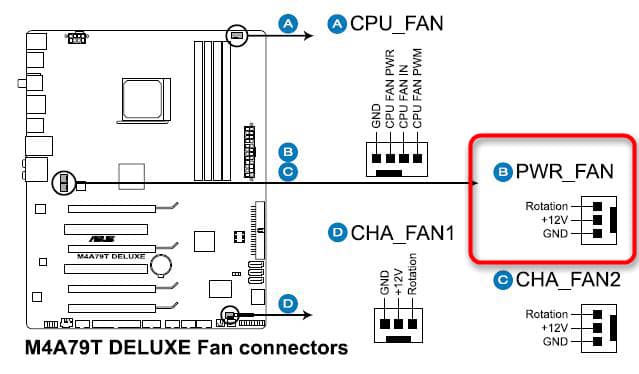
Эта материнская плата имеет два разъёма для подключения корпусных вентиляторов
Есть и ещё один вариант — использовать разъём PWR-FAN (если он есть). Это гнездо предназначено для подключения вентилятора блока питания, но большинство современных БП имеют собственные розетки для этих целей. В эти розетки можно подключить любые типы 12-вольтовых вентиляторов, но учитывайте, что их вращение с двухпинной вилкой не будет контролироваться системой, и если он выйдет из строя, мы узнаем об этом постфактум.
Мнение экспертаАлексей БартошСпециалист по ремонту, обслуживанию электрооборудования и промышленной электроники.Задать вопросВажно! Кулер с четырёхпинной вилкой, подключенный к таким разъёмам, контролироваться будет, но изменять его обороты на своё усмотрение система не сможет. Впрочем, это для корпусной модели и не нужно.
Как подключить к блоку питания напрямую
Если дополнительных розеток на материнской плате нет или они все заняты, остался последний вариант — подключить корпусный кулер напрямую к блоку питания. Наиболее удобно для этих целей использовать разъём Molex. Штатно он используется для IDE приводов, которые уже устарели, так что свободные гнёзда будут практически на любом блоке питания.

Свободный разъём Molex найдётся в блоке питания любого компьютера
Назначение проводов такого разъёма следующее:
- чёрный — минус (общий);
- жёлтый — +12 В;
- красный — +5 В.
Поскольку все корпусные вентиляторы питаются от 12 вольт, нас будут интересовать чёрный и жёлтый провод. Если наш кулер оснащён двух- или трехконтактной вилочкой, то схема подключения будет аналогична рисунку.
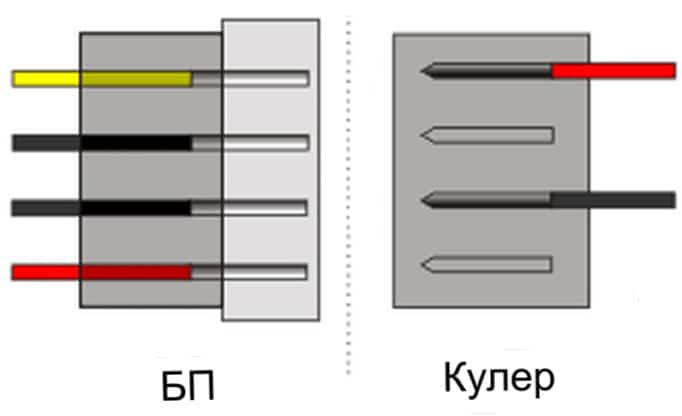
Подключения вентиляторов с двух- и трёхконтактной вилками к разъёму Molex
Если у нас вентилятор с четырёхпинной вилкой, то подключаем его так:
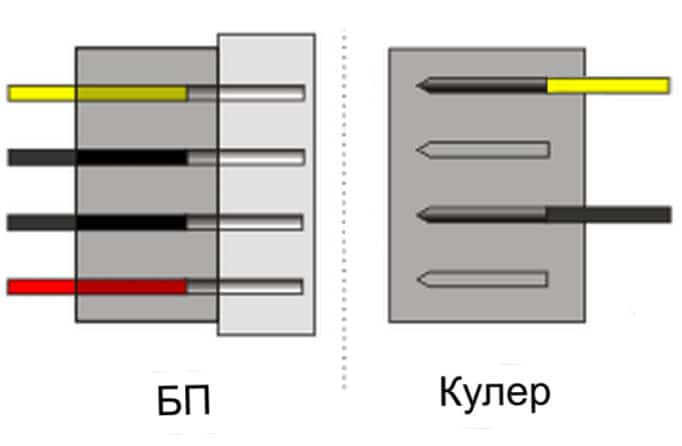
Подключения вентилятора с четырёхконтактной вилкой к разъёму Molex
Для этих целей нам понадобится вилка Molex. Купить её можно либо на разборке (могут просто подарить), либо в магазине в составе переходника. Покупаем переходник, отрезаем вилку, припаиваем к ней вентилятор — и готово.
Полезно! Если хорошо поискать, то можно сделать ещё проще — купить готовый переходник для кулера.

Переходник для подключения вентилятора к разъёму Molex
Снижение оборотов корпусного вентилятора
Обычно корпусные вентиляторы выполняют лишь вспомогательные функции, поэтому нередко их включают на пониженных оборотах. На качество охлаждения это влияет мало, а вот уровень шума заметно снижается. Можно, конечно, включить кулер через гасящий резистор, но это лишняя работа по расчёту его сопротивления и пайке плюс существенный расход энергии на нагрев самого резистора.
Но, используя для питания разъём Molex, можно снизить обороты, изменив просто распайку вилки. Если чёрный провод кулера подключить к красному проводу разъёма БП, то на вентилятор будет поступать 12 – 5 = 7 В. Из практики известно, что этого напряжения более чем достаточно для его надёжной работы.
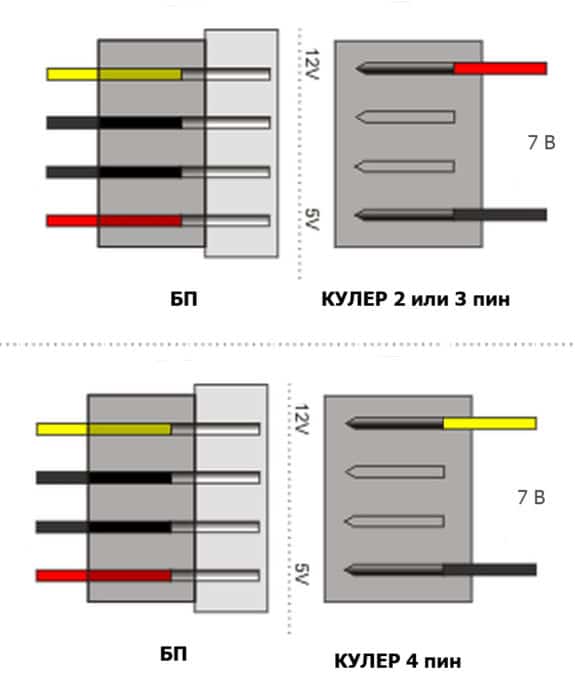
Питание вентиляторов напряжением 7 В
Заключение
Итак, подключить дополнительный корпусный вентилятор с любым количеством контактов даже при отсутствии соответствующей розетки будет реально. На видео показано, что с этой задачей справится практически каждый. Главное — желание.
Читайте также:

